常用输入设备知识培训
- 格式:pptx
- 大小:7.24 MB
- 文档页数:33

plc编程培训内容PLC编程培训内容PLC(可编程逻辑控制器)是一种常用于自动化控制系统中的计算机控制装置。
它采用可编程的内存存储器,用于存储和执行用户定义的指令集,以控制各种工业过程。
PLC编程培训涵盖了广泛的主题,旨在使学员掌握PLC的基本概念、原理和编程技能。
在本文中,我们将介绍PLC编程培训的一些重要内容。
1. PLC基础知识在PLC编程培训中,首先需要学习PLC的基础知识。
这包括了PLC的结构和组成部分、PLC的工作原理、PLC的输入和输出设备等。
学员需要了解PLC的基本概念,以便能够理解和应用后续的编程技术。
2. 逻辑控制PLC编程的核心是逻辑控制。
学员需要学习逻辑控制的基本概念,如逻辑运算、逻辑门、真值表等。
他们需要了解如何使用逻辑运算符(如与、或、非)来实现逻辑控制,并能够将逻辑表达式转换为PLC的编程指令。
3. PLC编程语言在PLC编程培训中,学员需要学习PLC的编程语言。
常见的PLC 编程语言包括梯形图、指令列表和结构化文本。
学员需要了解每种编程语言的特点和应用场景,并能够根据需要选择合适的编程语言进行编程。
4. 输入和输出编程PLC的输入和输出设备是与外部世界进行交互的接口。
在PLC编程培训中,学员需要学习如何配置和编程输入和输出设备。
他们需要了解如何读取传感器的信号并将其转换为PLC的输入,并学会如何控制执行器以实现所需的输出。
5. 运动控制运动控制是PLC应用中的重要方面。
在PLC编程培训中,学员需要学习如何使用PLC控制运动设备,如马达、伺服系统等。
他们需要了解运动控制的基本原理和常用的运动控制算法,并能够编写相应的PLC程序。
6. 网络通信现代PLC系统通常具有网络通信功能,可以与其他设备进行数据交换和远程监控。
在PLC编程培训中,学员需要学习如何配置和编程PLC的网络通信功能。
他们需要了解不同的通信协议和通信方式,并能够编写相应的PLC程序以实现数据交换和远程监控。


常用设备培训资料1. 电脑- 打开电脑:按下电源按钮,等待操作系统启动。
- 关闭电脑:点击“开始”按钮,选择“关机”选项。
- 使用鼠标和键盘进行操作:鼠标左键单击是选择,右键单击是打开菜单,键盘输入是用于文字输入。
2. 打印机- 加墨水/墨盒:根据打印机型号,打开打印机盖子,将墨水/墨盒安装至打印机中。
- 打印文件:在电脑上选择要打印的文件,点击“打印”选项,选择打印机并设置打印选项。
3. 复印机- 放置原件:打开复印机平台,放置要复印的文件,调整好位置。
- 设置复印选项:根据需要调整复印的数量、放大/缩小比例等选项。
- 开始复印:按下复印机的复印按钮,等待复印完成。
4. 电话/电话会议设备- 接听电话:按下接听按钮或者拿起电话听筒即可接听电话。
- 拨打电话:拨号盘输入号码,按下拨号键进行拨号。
- 发起电话会议:根据电话会议设备的操作指南进行操作,通话时尽量保持轮流发言,确保顺利进行。
以上是一些常用设备的基本操作指南,希望对您的工作和生活有所帮助。
如有其他设备操作相关问题,可随时向我们咨询,我们将尽力解决问题。
祝您工作顺利!很荣幸地向您介绍更多常用设备的操作指南,希望这些信息对您的日常工作和生活有所帮助。
5. 投影仪- 连接电源和信号源:将投影仪连接至电源,并连接至要显示的信号源,如电脑或者DVD播放机。
- 打开投影仪:按下投影仪的电源按钮,等待投影仪启动。
- 调整投影:使用投影仪的遥控器或者按键,进行投影画面的调节,确保画面清晰。
6. 扫描仪- 放置原件:打开扫描仪盖子,放置要扫描的文件,调整好位置。
- 设置扫描选项:在电脑上打开扫描软件,进行扫描设置,如选择文件格式、分辨率等。
- 开始扫描:点击“扫描”按钮,等待扫描完成,根据需要保存或者打印扫描文件。
7. 传真机- 放置文件:打开传真机盖子,放置要传真的文件,调整好位置。
- 设置传真选项:输入传真号码和传真选项,如传真速度、传真质量等。
- 发送传真:按下传真机的发送按钮,等待传真发送完成。
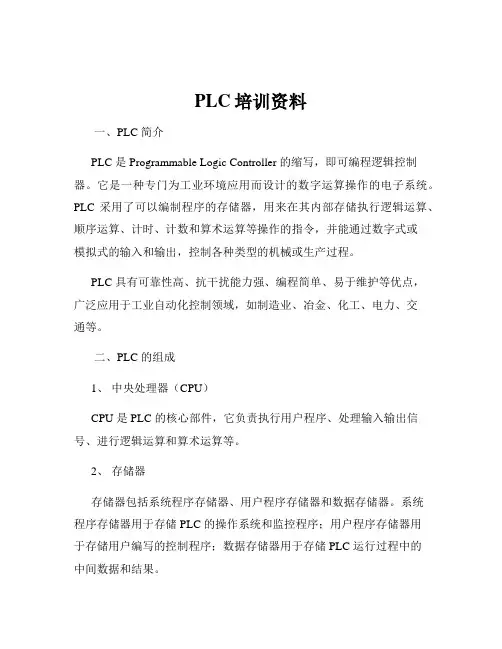
PLC培训资料一、PLC 简介PLC 是 Programmable Logic Controller 的缩写,即可编程逻辑控制器。
它是一种专门为工业环境应用而设计的数字运算操作的电子系统。
PLC 采用了可以编制程序的存储器,用来在其内部存储执行逻辑运算、顺序运算、计时、计数和算术运算等操作的指令,并能通过数字式或模拟式的输入和输出,控制各种类型的机械或生产过程。
PLC 具有可靠性高、抗干扰能力强、编程简单、易于维护等优点,广泛应用于工业自动化控制领域,如制造业、冶金、化工、电力、交通等。
二、PLC 的组成1、中央处理器(CPU)CPU 是 PLC 的核心部件,它负责执行用户程序、处理输入输出信号、进行逻辑运算和算术运算等。
2、存储器存储器包括系统程序存储器、用户程序存储器和数据存储器。
系统程序存储器用于存储 PLC 的操作系统和监控程序;用户程序存储器用于存储用户编写的控制程序;数据存储器用于存储 PLC 运行过程中的中间数据和结果。
3、输入输出接口(I/O 接口)I/O 接口是 PLC 与外部设备连接的接口,包括数字量输入接口、数字量输出接口、模拟量输入接口和模拟量输出接口。
通过 I/O 接口,PLC 可以接收外部设备的输入信号,并向外部设备输出控制信号。
4、电源电源为 PLC 提供工作所需的直流电源,通常有 24V 直流电源和220V 交流电源两种。
5、编程设备编程设备用于编写、调试和下载 PLC 的用户程序,常见的编程设备有编程器、个人计算机等。
三、PLC 的工作原理PLC 的工作过程大致分为三个阶段:输入采样阶段、程序执行阶段和输出刷新阶段。
1、输入采样阶段在输入采样阶段,PLC 以扫描方式依次读入所有输入端子的状态,并将其存入输入映像寄存器中。
在本阶段,即使输入状态发生变化,输入映像寄存器中的内容也不会改变,直到下一个扫描周期的输入采样阶段。
2、程序执行阶段在程序执行阶段,PLC 按照从上到下、从左到右的顺序依次扫描用户程序,并对每条指令进行逻辑运算和算术运算。

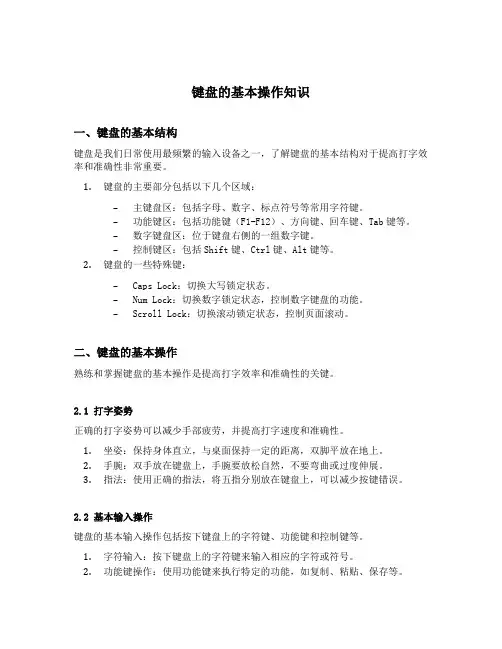
键盘的基本操作知识一、键盘的基本结构键盘是我们日常使用最频繁的输入设备之一,了解键盘的基本结构对于提高打字效率和准确性非常重要。
1.键盘的主要部分包括以下几个区域:–主键盘区:包括字母、数字、标点符号等常用字符键。
–功能键区:包括功能键(F1-F12)、方向键、回车键、Tab键等。
–数字键盘区:位于键盘右侧的一组数字键。
–控制键区:包括Shift键、Ctrl键、Alt键等。
2.键盘的一些特殊键:–Caps Lock:切换大写锁定状态。
–Num Lock:切换数字锁定状态,控制数字键盘的功能。
–Scroll Lock:切换滚动锁定状态,控制页面滚动。
二、键盘的基本操作熟练和掌握键盘的基本操作是提高打字效率和准确性的关键。
2.1 打字姿势正确的打字姿势可以减少手部疲劳,并提高打字速度和准确性。
1.坐姿:保持身体直立,与桌面保持一定的距离,双脚平放在地上。
2.手腕:双手放在键盘上,手腕要放松自然,不要弯曲或过度伸展。
3.指法:使用正确的指法,将五指分别放在键盘上,可以减少按键错误。
2.2 基本输入操作键盘的基本输入操作包括按下键盘上的字符键、功能键和控制键等。
1.字符输入:按下键盘上的字符键来输入相应的字符或符号。
2.功能键操作:使用功能键来执行特定的功能,如复制、粘贴、保存等。
3.控制键操作:使用控制键来执行特定的控制操作,如快捷键、切换窗口等。
2.3 使用快捷键掌握常用的快捷键可以大大提高工作效率和便捷性。
下面列举了一些常用的快捷键:1.Ctrl + C:复制所选内容。
2.Ctrl + V:粘贴剪贴板内容。
3.Ctrl + X:剪切所选内容。
4.Ctrl + Z:撤销上一步操作。
5.Ctrl + Y:恢复撤销的操作。
6.Ctrl + S:保存当前文件。
7.Ctrl + A:全选当前内容。
8.Ctrl + F:查找指定内容。
三、提高打字效率的技巧除了熟练掌握键盘的基本操作外,还有一些技巧可以帮助我们提高打字效率和准确性。

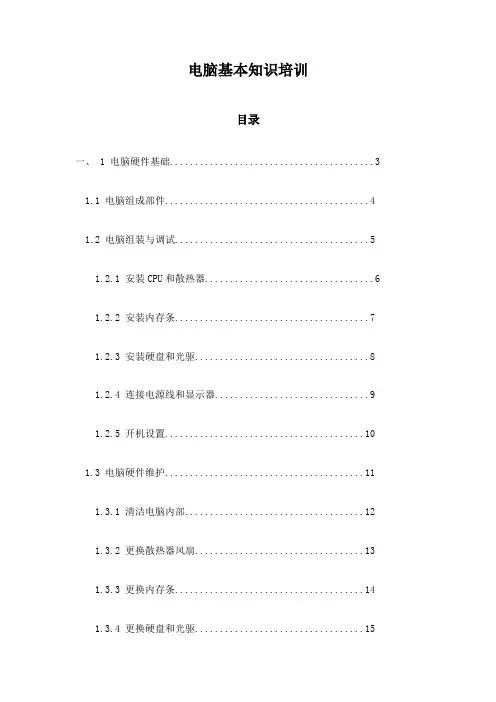
电脑基本知识培训目录一、 1 电脑硬件基础 (3)1.1 电脑组成部件 (4)1.2 电脑组装与调试 (5)1.2.1 安装CPU和散热器 (6)1.2.2 安装内存条 (7)1.2.3 安装硬盘和光驱 (8)1.2.4 连接电源线和显示器 (9)1.2.5 开机设置 (10)1.3 电脑硬件维护 (11)1.3.1 清洁电脑内部 (12)1.3.2 更换散热器风扇 (13)1.3.3 更换内存条 (14)1.3.4 更换硬盘和光驱 (15)1.4 电脑硬件故障排除 (16)1.4.1 CPU过热故障排查 (17)1.4.2 内存故障排查 (18)1.4.3 硬盘故障排查 (19)1.4.4 显卡故障排查 (21)1.5 电脑硬件升级与扩展 (22)1.5.1 升级CPU和散热器 (23)1.5.2 增加内存条容量 (25)1.5.3 更换硬盘为SSD (26)1.5.4 添加显卡扩展计算能力 (27)二、 2 电脑操作系统基础 (28)2.1 Windows操作系统简介 (29)2.1.1 Windows版本介绍 (31)2.1.2 Windows界面布局与操作方法 (32)2.2 Windows系统设置与优化 (33)2.2.1 个性化设置 (35)2.2.2 系统性能优化 (36)2.3 Windows软件安装与卸载 (38)2.3.1 通过控制面板安装软件 (39)2.3.2 通过命令行卸载软件 (40)2.4 Windows系统维护与管理 (41)2.4.1 病毒防护与杀毒软件使用 (42)2.4.2 系统备份与恢复策略 (43)2.5 Windows常见问题解决方法 (44)2.5.1 蓝屏问题解决方法 (45)2.5.2 软件运行出错解决方法 (46)三、 3 网络基础与应用技巧 (47)3.1 有线网络基础知识 (49)3.1.1 以太网接口类型介绍 (50)3.1.2 WiFi无线网络设置与管理方法 (51)3.2 无线网络基础知识与应用技巧 (53)一、 1 电脑硬件基础电脑概述:首先,我们需要了解电脑的基本构成。
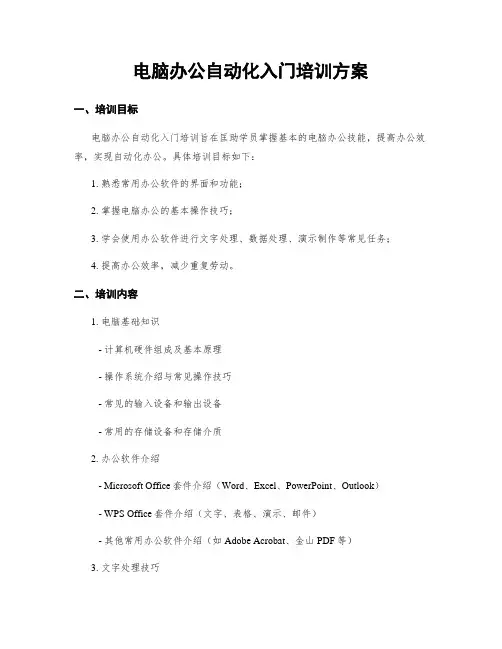
电脑办公自动化入门培训方案一、培训目标电脑办公自动化入门培训旨在匡助学员掌握基本的电脑办公技能,提高办公效率,实现自动化办公。
具体培训目标如下:1. 熟悉常用办公软件的界面和功能;2. 掌握电脑办公的基本操作技巧;3. 学会使用办公软件进行文字处理、数据处理、演示制作等常见任务;4. 提高办公效率,减少重复劳动。
二、培训内容1. 电脑基础知识- 计算机硬件组成及基本原理- 操作系统介绍与常见操作技巧- 常见的输入设备和输出设备- 常用的存储设备和存储介质2. 办公软件介绍- Microsoft Office套件介绍(Word、Excel、PowerPoint、Outlook)- WPS Office套件介绍(文字、表格、演示、邮件)- 其他常用办公软件介绍(如Adobe Acrobat、金山PDF等)3. 文字处理技巧- 文字输入与编辑- 文字格式设置- 制作表格和列表- 插入图片和图表- 页面设置和打印输出4. 数据处理技巧- Excel基本操作- 单元格格式设置- 公式与函数的使用- 数据筛选与排序- 数据透视表的制作5. 演示制作技巧- PowerPoint基本操作- 幻灯片布局与设计- 图片、音频和视频的插入 - 动画效果与切换方式- 演示文稿的保存与分享6. 电子邮件管理- 邮箱的注册与登录- 邮件的发送与接收- 邮件的查看与管理- 邮件附件的处理- 邮件的归档与分类7. 自动化办公技巧- 快捷键的使用- 宏的录制与应用- 批量处理与自动化操作- 数据的导入与导出- 常用办公软件的整合与应用三、培训方式与时间安排1. 培训方式- 线下培训:在指定的培训场所进行面对面的授课和实操训练。
- 线上培训:通过网络平台进行远程培训,学员可以根据自己的时间和地点自由参预培训。
2. 培训时间安排- 培训总时长:约30个学时,每学时45分钟。
- 培训周期:根据学员的情况和进度安排,可以选择连续培训或者分批次培训。


中职课程计算机录入技术计算机录入技术是一个涵盖计算机数据输入各个方面的综合课程,主要侧重于培养职业技术人员对于计算机数据录入的相关技能和理论知识,以满足各个行业对于数据录入的需求。
现如今,随着社会科技的快速发展和经济的科技进步,计算机数据录入已成为许多企事业单位工作中不可或缺的一项技能,而计算机录入技术课程的开设,为这些从业人员提供了必要的技术支持和理论培训。
计算机录入技术的主要学习内容如下:一、计算机基础知识计算机录入技术作为一项计算机应用技术,需要学员掌握计算机操作系统的安装与配置、计算机软件的安装和管理、计算机硬件的基本组成和功能、计算机网络及其基本概念等方面的知识。
这些方面的知识可以使学员更好地掌握计算机的工作原理和技术基础,从而更好的应用计算机技术。
二、输入设备知识计算机数据录入的关键在于输入设备的使用,所以没有好的输入设备,数据录入的效率和精确度都将大打折扣。
计算机录入技术的学员需要学习输入设备的种类、型号、特点、使用方法和常见的故障解决方法,如键盘、鼠标、扫描仪等。
了解这些设备的特点,学员可以更好地操作和维护这些设备,避免数据录入的过程中出现的错误。
三、数据录入技术数据录入技术的学习是整个计算机录入技术课程的核心内容。
它包括数据录入的基本要求、数据录入的常用软件、数据录入的注意事项、数据录入的精度控制、数据录入错误的处理等方面。
其中,掌握数据录入的精度控制技术,可以有效提高数据录入的准确性,减少数据错误的发生,有助于提高学员的工作效率和业绩。
四、文字处理技术学员还需要掌握文字处理技术,包括文字处理软件的使用、文字处理的布局和排版技巧、文字处理的常用功能等方面。
文字处理技术与数据录入技术紧密相关,其目的是让学员能够在数据录入的过程中更准确,更快速,更美观地呈现信息。
总之,计算机录入技术的学习对于现代社会的计算机应用行业来说是至关重要的,其课程内容涵盖了计算机的基本概念、硬件、软件、网络、数据录入和文字处理等方面,可以为学员提供必要的技术支持和理论培训,满足各个行业对于数据录入和文字处理的需求。
超市常用电脑知识培训在当今数字化的时代,电脑已经成为超市运营中不可或缺的工具。
无论是商品管理、库存控制、收银结算,还是客户关系维护,都离不开电脑系统的支持。
为了让超市员工能够熟练运用电脑,提高工作效率,特开展本次超市常用电脑知识培训。
一、电脑硬件基础知识首先,让我们来了解一下电脑的硬件组成。
电脑主要由主机、显示器、键盘、鼠标等部分组成。
主机是电脑的核心部件,里面包含了处理器(CPU)、内存、硬盘、主板等重要组件。
处理器就像是电脑的大脑,负责处理各种数据和指令。
内存则是临时存储数据的地方,内存越大,电脑运行多个程序时就越流畅。
硬盘用于长期存储数据,包括操作系统、应用软件和各种文件。
显示器是我们看到电脑内容的窗口,有不同的尺寸和分辨率。
分辨率越高,显示效果就越清晰。
键盘和鼠标是我们与电脑进行交互的工具。
键盘用于输入文字和指令,鼠标则用于点击和选择操作。
了解这些硬件的基本功能和特点,有助于我们在使用电脑时更好地判断问题所在。
比如,如果电脑运行速度慢,可能是内存不足;如果显示器显示异常,可能是显卡或连接线路的问题。
二、操作系统的使用目前,超市中常用的操作系统主要是 Windows 系列。
Windows 操作系统具有直观的图形界面和易于操作的特点。
开机后,我们首先看到的是桌面。
桌面上有各种图标,双击图标可以打开相应的程序或文件。
任务栏位于桌面底部,显示当前运行的程序和系统状态。
开始菜单是我们查找和启动程序的重要途径。
通过点击开始菜单,可以找到各种已安装的应用程序、设置选项等。
在使用操作系统时,要学会文件和文件夹的管理。
文件是存储信息的单元,文件夹则用于分类存放文件。
我们可以新建、复制、移动、删除文件和文件夹,以保持电脑中的资料整齐有序。
另外,掌握正确的关机方法也很重要。
直接关闭电源可能会导致数据丢失或系统损坏,应该通过开始菜单中的关机选项来关闭电脑。
三、超市管理软件的操作超市通常会使用专门的管理软件来进行商品管理、库存控制、销售统计等工作。
计算机基础知识培训掌握计算机硬件组成计算机基础知识培训:掌握计算机硬件组成计算机已经成为现代社会不可或缺的一部分,了解计算机基础知识对于每个人都变得越来越重要。
其中,掌握计算机硬件的组成是了解计算机系统运行的基础。
本文将为你介绍计算机硬件的基本组成,并提供相应的培训,以帮助你深入了解计算机硬件。
1. 中央处理器(CPU)中央处理器是计算机的大脑,负责执行指令和进行数值计算。
它由运算器、控制器和寄存器组成。
运算器用于执行算术和逻辑运算,控制器用于解释和执行指令,寄存器用于临时存储数据。
了解CPU的结构和功能对于优化计算机的性能至关重要。
2. 主板主板是计算机硬件的核心,它连接和支持CPU、内存、硬盘、显卡等各种硬件设备,实现它们之间的通信和协调。
主板还包含BIOS芯片,用于启动计算机和管理硬件设置。
3. 内存内存是计算机用于存储数据和程序的地方。
RAM(Random Access Memory)是一种临时存储器,它可以快速读取和写入数据。
ROM (Read-Only Memory)是一种只读存储器,用于存储永久性的数据和程序。
了解内存的种类和工作原理能够帮助你选择适合的内存配置和优化计算机的性能。
4. 硬盘硬盘是用于存储数据的永久性存储设备。
它由磁盘、读写头和马达等组件组成。
了解硬盘的种类、容量和工作原理对于选择合适的硬盘和数据管理至关重要。
5. 显卡显卡负责计算机的图形处理和显示功能。
它包含一个GPU (Graphics Processing Unit),用于加速图形计算。
了解显卡的规格和性能对于进行图像和视频编辑、游戏和数据可视化等工作非常重要。
6. 输入输出设备输入输出设备用于与计算机进行交互。
常见的输入设备包括键盘、鼠标和触摸屏,用于输入命令和数据。
输出设备包括显示器、打印机和音频设备,用于展示计算机的处理结果和输出数据。
了解输入输出设备的种类和特性可以提高计算机使用的效率和便利性。
7. 其他硬件组件除了上述硬件组件,计算机还包括音频卡、网卡、电源等其他硬件设备。
PLC学习培训概述PLC(可编程逻辑控制器)是一种通用型数字电子计算机,广泛应用于工业自动化领域。
PLC系统由输入模块、输出模块、中央处理器、内存和通信接口组成,用于控制和监测机器或过程的运行。
PLC学习培训旨在帮助学员掌握PLC的基本原理、编程语言和应用技巧,为工业自动化工程师的职业发展提供必要的技能和知识。
PLC的基本原理PLC的基本原理是通过输入模块采集外部设备的信号,通过中央处理器进行逻辑运算和控制,并通过输出模块驱动执行器。
PLC系统的灵活性和可编程性使得它成为工业自动化的核心控制设备。
PLC的输入模块可以接收各种传感器信号,如温度、压力、流量等,输出模块可以控制各种执行器,如电机、阀门等。
PLC的编程语言PLC的编程语言包括接线图、梯形图、指令表和函数块图,其中梯形图是最常用的编程语言。
梯形图采用了逻辑门的符号表示,通过连接各个逻辑门来实现复杂的逻辑运算和控制。
PLC编程语言的特点是易于理解和调试,适用于工业自动化领域的实时控制。
PLC的应用技巧PLC的应用技巧包括输入信号的滤波和处理、输出信号的保护和驱动、逻辑运算和控制逻辑的设计等。
滤波和处理输入信号可以提高系统的稳定性和可靠性,保护和驱动输出信号可以防止超过设备的负载能力。
逻辑运算和控制逻辑的设计需要根据具体的工业自动化需求,合理地组织程序结构和控制逻辑,以实现预期的控制效果。
PLC学习培训的内容PLC学习培训的内容包括PLC的基本原理、编程语言、应用技巧和实际案例分析。
学员通过理论学习、实践操作和案例分析来掌握PLC的工作原理和应用技巧。
培训内容涵盖PLC的硬件结构、输入输出模块的连接和配置、编程语言的基本语法和逻辑门的逻辑运算、PLC应用技巧的实践操作等。
PLC学习培训的收益通过参加PLC学习培训,学员能够获得以下收益:1.掌握PLC的基本原理和工作原理,了解PLC在工业自动化领域的应用场景和优势。
2.熟悉PLC的编程语言和常用的逻辑运算,能够编写简单的PLC程序进行控制和监测。